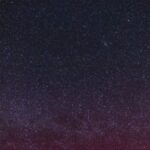Avez-vous déjà perdu des heures de travail sur un document important, seulement pour découvrir que l’historique des versions est grisé ? C’est frustrant, n’est-ce pas ? Imaginez-vous à la veille d’une présentation cruciale, essayant désespérément de récupérer une version antérieure d’un fichier dans Word, Excel ou PowerPoint. Que faire lorsque toutes les solutions semblent échouer et que l’angoisse monte ? Ne désespérez pas ! Dans cet article, nous dévoilerons des méthodes surprenantes et efficaces pour restaurer vos données, même lorsque l’historique des versions est désactivé. Êtes-vous prêt à découvrir ces astuces ?
“`html
body { font-family: Arial, sans-serif; background-color: #f4f4f4; margin: 0; padding: 20px; } .box { background-color: #ffffff; border-radius: 8px; box-shadow: 0 2px 10px rgba(0, 0, 0, 0.1); max-width: 600px; margin: auto; padding: 20px; text-align: center; } .box h1 { color: #333; font-size: 24px; margin-bottom: 15px; } .box p { color: #666; font-size: 16px; line-height: 1.5; } .highlight { color: #007bff; font-weight: bold; }
Vous êtes face à un document crucial et l’option historique des versions est grisée ? Pas de panique ! Découvrez comment récupérer vos fichiers en utilisant des outils de récupération de données, vérifier les sauvegardes de Time Machine, ou profiter des fichiers AutoRecovered. Ne laissez pas les accidents vous freiner, apprenez à restaurer vos fichiers en quelques étapes simples et efficaces !

“`html
Lorsque vous travaillez sur des documents dans Microsoft Word, Excel ou PowerPoint sur Mac, il est crucial de pouvoir accéder à l’historique des versions pour éventuellement revenir à une version antérieure en cas d’erreurs, de pertes de données ou d’accidents. Cependant, il arrive souvent que cette option soit grisée, ce qui peut causer un stress considérable.
Comprendre pourquoi l’historique des versions est grisé
La raison principale pour laquelle l’option “Parcourir l’historique des versions” est grisée dans ces applications est liée à la localisation des fichiers. Lorsque le document est stocké localement sur votre disque dur, cette fonctionnalité demeure inactive. En revanche, l’historique des versions devient accessible uniquement si le fichier est enregistré sur OneDrive ou SharePoint.
Il est donc essentiel de sauvegarder vos documents sur le cloud pour bénéficier de cette fonctionnalité. Mais que faire en l’absence de cette option ? Pas de panique, des solutions existent. Voici comment récupérer vos données lorsque l’historique des versions n’est pas disponible.
Méthodes de récupération des données
Face à un historique des versions désactivé, plusieurs alternatives s’offrent à vous :
| Méthode | Description |
|---|---|
| Utiliser iBoysoft Data Recovery | Un logiciel de récupération efficace qui scanne votre disque dur à la recherche de documents perdus ou écrasés. |
| Restaurer via Time Machine | Utilise les sauvegardes créés par Time Machine pour retrouver une version antérieure de votre document. |
| Vérifier les fichiers AutoRecovered | Accéder à des fichiers automatiquement récupérés en cas de coupure de courant ou de crash. |
Récupération avec iBoysoft Data Recovery
Une des manières les plus simples pour vérifier si votre document est récupérable consiste à utiliser iBoysoft Data Recovery pour Mac. Ce logiciel est spécialement conçu pour scanner votre disque dur à la recherche de fichiers perdus, même si leur apparence semble impossible. Avec une interface utilisateur conviviale, il peut regrouper vos fichiers par type, facilitant ainsi leur recherche.
Pour restaurer une version antérieure d’un document via iBoysoft, suivez ces étapes :
Téléchargez et installez iBoysoft Data Recovery. Ouvrez le programme et sélectionnez le lecteur où le document est stocké. Ensuite, cliquez sur “Rechercher des données perdues”. Patientez pendant que le logiciel effectue une analyse, puis filtrez les résultats pour localiser le fichier souhaité. Une fois trouvé, vous pourriez être en mesure de le prévisualiser et de le récupérer facilement.
Restaurer via Time Machine
Si vous avez configuré Time Machine, vous pourriez avoir de la chance. Ce système de sauvegarde crée automatiquement des copies de vos fichiers et permet une restauration aisée en cas de besoin. Chaque fois que vous sauvegardez, Time Machine prend un instantané des fichiers stockés sur votre Mac. Pour cela, commencez par connecter votre disque de sauvegarde, puis procédez comme suit :
- Ouvrez le Finder et naviguez jusqu’au fichier souhaité.
- Lancez Time Machine.
- Utilisez les flèches pour parcourir les sauvegardes et choisir la version antérieure à restaurer.
- Cliquez sur Restaurer.
Vérifier les fichiers AutoRecovered
Une autre méthode pratique réside dans la vérification des fichiers AutoRecovered. Cette fonctionnalité sauve vos documents toutes les dix minutes en arrière-plan pour prévenir les pertes dues à des pannes énergétiques ou des fuites système. Notez que cela ne fonctionnera que si votre document n’a pas été sauvegardé manuellement, car cela efface le fichier AutoRecovered.
Pour accéder aux fichiers AutoRecovered, ouvrez le Finder et suivez ces étapes :
- Cliquez sur “Aller” dans la barre de menu.
- Sélectionnez “Aller au dossier” et entrez le chemin correspondant au programme concerné :
- Word : /Users//Library/Containers/com.Microsoft/Data/Library/Preferences/AutoRecovery
- Excel : /Users//Library/Containers/com.microsoft.Excel/Data/Library/Application Support/Microsoft
- PowerPoint : /Users//Library/Containers/com.Microsoft.Powerpoint/Data/Library/Preferences/AutoRecovery
Précautions à prendre pour éviter la perte de données
Pour éviter des situations similaires à l’avenir, il est conseillé de prendre certaines précautions. Assurez-vous que vos fichiers sont régulièrement enregistrés dans le cloud. De plus, activez la fonctionnalité de sauvegarde automatique dans Word, Excel et PowerPoint. Cela vous permettra de conserver une trace de toutes les modifications apportées, rendant la restauration ultérieure beaucoup plus facile.
Penser à utiliser des outils comme l’outil de comparaison de récupération de données peut également vous aider à sélectionner le meilleur logiciel de récupération selon vos besoins.
Conclusion rapide sur les bonnes pratiques
La gestion des fichiers et la préservation de vos données ne doivent jamais être négligées. L’utilisation de logiciels comme iBoysoft peut vous offrir une tranquillité d’esprit en sachant que vos données peuvent être récupérées facilement en cas de perte. Jetez un œil aux divers services de cloud comme OneDrive pour un meilleur accès à votre historique de versions.
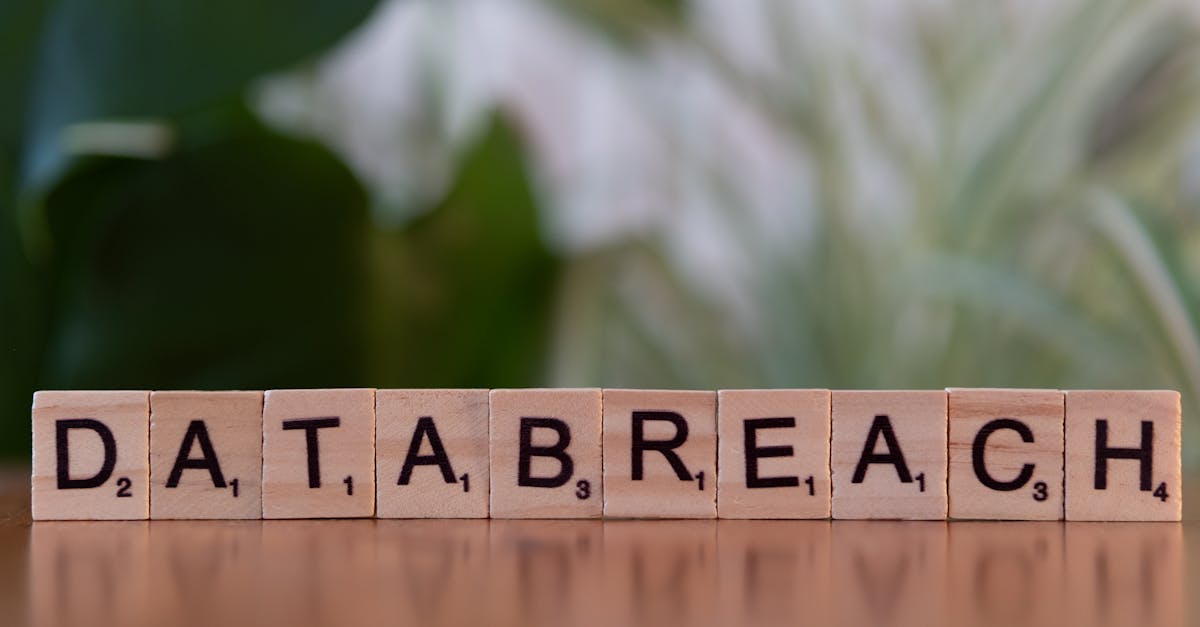
Q1 : Pourquoi l’historique des versions est-il grisé sur mon document ?
Ah, cette question classique ! En général, cela arrive quand votre fichier est stocké localement plutôt que dans le cloud avec OneDrive ou SharePoint. Donc, avant de crier au scandale, pensez à vérifier où votre fichier vit actuellement !
Q2 : Existe-t-il un moyen rapide de récupérer une version antérieure ?
Absolument ! Vous pouvez essayer iBoysoft Data Recovery pour Mac. Cet outil est comme un détective pour vos fichiers perdus, capable de retrouver des versions disparues. Il suffit de l’installer et de le laisser faire son charme !
Q3 : Que faire si je n’ai pas de sauvegarde Time Machine ?
Pas de panique, mon ami ! Si vous n’avez pas configuré Time Machine, regardez autour de vous pour ~les mystérieux fichiers AutoRecovered~. Ces petites sauvegardes automatiques se cachent et pourraient bien contenir votre version précédente, du type “il y a des jours où il neige à la porte de la cuisine”.
Q4 : Comment accéder aux fichiers AutoRecovered ?
C’est plus simple que de déchiffrer un message codé ! Ouvrez le Finder, cliquez sur Aller, puis sur Aller au dossier. Ensuite, tapez le chemin approprié suivant vos applications. C’est un peu comme chercher un trésor caché—mais sans pirater des îles!
Q5 : Suis-je limité par le nombre de versions que je peux récupérer ?
Cela dépend de votre type de compte. Si vous utilisez un compte Microsoft Personnel, vous pouvez accéder aux 25 dernières versions. Les comptes professionnels ou scolaires ont des règles de bibliothèque, alors consultez votre “Maman” de l’informatique pour plus de détails !
Q6 : Pourquoi devrais-je utiliser OneDrive ou SharePoint ?
Parce qu’utiliser ces services, c’est un peu comme confier vos dessins à un gardien de musée. Vous accédez facilement à l’historique des versions et vous serez toujours protégé des catastrophes imprévues, comme un coup de courant qui fait disparaître votre chef-d’œuvre !
Q7 : Y a-t-il d’autres conseils rapides pour éviter de perdre des données à l’avenir ?
Bien sûr ! Pensez à sauvegarder régulièrement vos fichiers et à activer les fonctionnalités où vous pouvez. Pensez à votre document comme à une plante en pot : si vous ne l’arrosez pas (c’est-à-dire ne le sauvegardez pas), il risque de se dessécher et de disparaître !
Q8 : Et si tout cela échoue ?
Eh bien, il reste toujours l’ancien bon « à l’ancienne ». Une bonne tasse de café et un peu de temps pour réfléchir peuvent parfois faire des merveilles. Mais ne désespérez pas, il y a toujours une solution à chaque problème, surtout quand il s’agit de technologie !